サムスンが5G特許ライセンスの数で1位にランクされているという最近のニュースは、多くの人々の注目を集めています。つまり、サムスンは5Gモバイルを発売しようとしています。確かに、5G時代の到来は、多くの人々の生活条件も目撃しています。高解像度の写真を撮ったり、超精細のビデオや映画を見たりすることはますます普及しています。今では誰もがスマートフォンを持っているのが普通であり、サムスンは間違いなく世界中の人々にとってより良い選択です。サムスンをよく使う人は、スマートモバイルにプロの Samsungデバイスマネージャーを装備する必要があることを知っています。
あらゆる種類のSamsungデバイスマネージャーアプリに直面して、それらからどのように選択できますか?ソフトウェアの紹介と使用に関する推奨事項はありますか?まあ、それは良い質問です。私はあなたにあなたの質問に対する答えをたどらせます。

パート1:サムスンデバイスマネージャ - Coolmuster Android Assistant(驚くべき)
パート2:サムスンデバイスマネージャ - サムスンキース
パート3:サムスンの電話マネージャ - 私のデバイスを探す(Androidのデバイスマネージャ)
パート4:サムスンのデバイスマネージャ - 私の電話エクスプローラ
パート5:サムスンデバイスマネージャアプリ - ダブルツイスト(マルチメディアファイル)
パート6:サムスンデバイスマネージャ - エアドロイド(Macのみ)
パート7:サムスンモバイルマネージャ - モビルレディット
検索したソフトウェアのマニュアルを1つずつ見ることに忍耐力がありませんか?しかし、信頼できるツールを見逃したくないですか?あなたがジレンマに陥っているなら、あなたが今見ている最初の部分は無視されるべきではありません。それは私がPCからサムスンの携帯電話を試して管理した最初のソフトウェアだからです。
Coolmuster Android Assistant(Androidデータ移行) は、PC用のグリーンでロスレスで安全なSamsungデバイスマネージャーです。見事に、世界中にこのツールの何百万もの常連客がいます。選択したファイルをシームレスに転送できるため、PCでの作業効率を向上させることができるプロフェッショナルツールです。
なぜそんなに多くの人がこのアプリを選ぶのか不思議に思うかもしれませんか?その機能を見て、ある程度の悟りが得られるかもしれないと思います。
>サムスンギャラクシーS23 / S22 / S21 / S20 + / S20 / S10 / S10 + / S10e / S9 + / S9 / S8 +、ギャラクシーノート20ウルトラ/ノート20 /ノート10 /ノート9 /ノート8 /プラス/ノート8 /ノート7、ギャラクシーA11 / A10 / A9 / A8など。
> サムスンからPCに写真を転送し、連絡先、SMS、音楽、ビデオ、通話履歴などの他のデータタイプもサポートします。
>スクリーンショットを撮り、フォトライブラリをカメラに送信し、連絡先、SMS、通話履歴をPCからSamsungにインポートします。
>PCからSamsungにアプリをインストールし、Samsungから選択したアプリをアンインストールします。
>Samsungを選択的またはバッチでバックアップおよび復元し、安全でクリーンでエラーのない転送を行います。
>編集、追加、またはあなたのウィンドウズPCまたはMacコンピュータ上のサムスンの連絡先を削除します。
このSamsungデバイスマネージャーをダウンロードして試してみてください。
1 USBケーブルを介してサムスンをPCに接続し、検出のためにサムスンのUSBデバッグをオンにします。次に、[ 許可 ]または [OK] を押して先に進みます。あなたのサムスンは数秒で検出されます。
2.たとえば、 SMS を選択し、必要に応じて[ 新規]、[ 削除]、[ エクスポート]、[ インポート]、[更新]、または[リセット ]をタップして、PCからSamsung電話を管理できます。

ヒント: サムスンの完全バックアップを作成したいですか?このツールを使用すると、 1クリックでSamsungをバックアップおよび復元できます。
サムスンKiesは、PCにサムスンを接続することにより、サムスンの携帯電話の管理を提供しています。これは、Androidデバイスに基づくサムスンの公式ツールであり、Android4.3以上をサポートしています。Samsung Kiesでは、Samsungのファームウェアアップデートを受信してインストールし、定期的に更新することもできます(少し頻繁に)。
さらに、モバイルデバイスとMac間で連絡先、通話履歴、カレンダーなどのファイルを転送および管理できます。あなたがマイクロソフトオフィスユーザーであれば、サムスンKiesはあなたがサムスンの携帯電話とあなたのコンピュータ上のマイクロソフトのOutlookのコンテンツを同期するのを助けることができます。
さらに、ブックマーク、設定(一般設定やWi-Fiリストなど)、通知、連絡先、音楽、ビデオ、写真など、Samsungデバイス上のローカライズされたデータをバックアップするための便利なバックアップソリューションでもあります。ただし、DRMで保護されたマルチメディアをバックアップすることはできません。
長所: 自動同期を設定し、データをMacまたはウィンドウPCに同期するためのサポート。
短所: 一部のSamsungデバイスを検出できず、同期が困難です。

あなたは知りたいかもしれません:
デバイスを探す (Androidデバイスマネージャーとも呼ばれます)は、紛失したAndroidデバイスを見つけて、不足しているモバイルデータをリモートで消去できるWebアプリケーションです。
プログラムを試す際の複雑さをすべて解消するには、このツールを使用する前に、一般的に使用する Googleアカウントを Samsungにリンクする必要があります。その後、自動的に情報の抽出を開始します。接続後、ソフトウェアは管理のために現在接続されているすべてのデバイスを表示するため、Samsungの置き忘れを心配する必要はありません。すべてのデータ操作と追跡表示は、このツールによって完了します。
紛失または置き忘れた電話を追跡するのに役立つだけでなく、セキュリティ上の理由から、画面ロックをリセットしてすべての電話データを削除することもできます。また、他の無料の代替手段を探している場合は、インストール手順とウイルス対策のヒントが同時に表示されます。
長所: あなたのAndroidウォッチとも互換性があります。
短所: 他の同様のプログラムほど機能満載ではなく、GPSをリモートでオンにすることはできません。
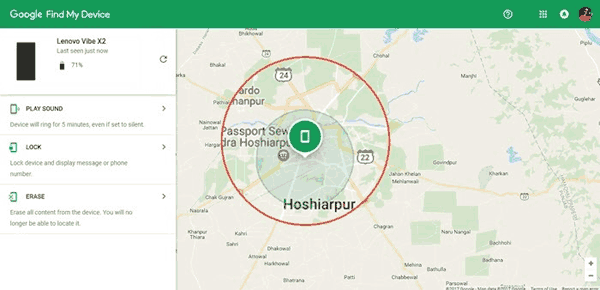
あなたが私の電話エクスプローラを持っているなら、あなたはPCからサムスンの電話を管理することができます。このツールのインターフェースはスムーズで、そのパッケージはUSBケーブル、Bluetooth、またはWi-Fiで接続したときにデバイスを検出できます。ただし、インストールプロセスは少し複雑です(接続方法はデバイスによって異なります)。
同期を開始すると、コンピューターからSamsungのほとんどすべてにアクセスできます。最も重要な機能の1つは、連絡先と調整することです。これを行うには、SamsungまたはSIMオプションの下にある[連絡先]タブをクリックするだけです。同様に、My Phone Explorerを使用すると、Outlook、Outlook Express、Lotus notes、 Thunderbirdに直接同期できます。
また、Samsungからのすべての情報を、デバイス自体よりも読みやすい形式で表示することもできます。たとえば、マネージャ、アラーム、メッセージ、設定にアクセスして管理できます。さらに、独自のキャッシュシステムを備えているため、SamsungからPCにデータをすばやく転送できます。
長所: さまざまな電子メールクライアントをサポートし、迅速なファイル転送を提供します。
短所: eBayツールバーと少し複雑なインストールプロセスにバインドします。
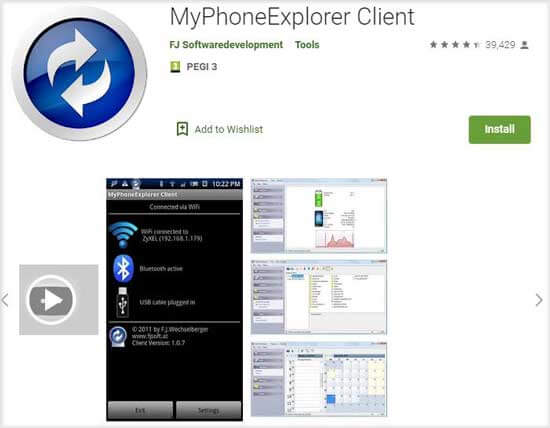
Double Twist は、PCとポータブルデバイス間で写真、ビデオ、音楽などのファイルを同期し、それらのデータタイプをさまざまなデバイス(メディアプレーヤーまたはSamsung電話)に保存できます。それはあなたがAndroidデバイス、PDA、PSP、カメラやMP3プレーヤーを含むポータブルデバイスのメディアコンテンツを同期することを可能にします。また、上記の機能は一部のiDeviceにも適用できるため、驚くかもしれません。
ダブルツイストは、 iTunes ユーザーが精通している可能性のあるクリーンなインターフェイスを所有しています。左側のサイドバーでは、プログラム内のさまざまなデータカテゴリを移動でき、メイン領域には選択したデータタイプのコンテンツが表示されます。ただし、ファイルのドラッグアンドドロップはサポートされておらず、このプログラムの動作をカスタマイズするための構成オプションは多くありません。
PCでメディアファイルを閲覧できるだけでなく、サードパーティのアプリに切り替えることなく音楽を再生したり写真を表示したりすることもできます。しかし、その最も優れた機能は、メディアファイルを友達と共有する機能です(最初に友達として追加する必要があります)。
長所: さまざまなデバイスからのファイルを友達と共有します。
短所: 一部のSamsungモデルはサポートされておらず、ドラッグアンドドロップしてファイルを転送することはできません。
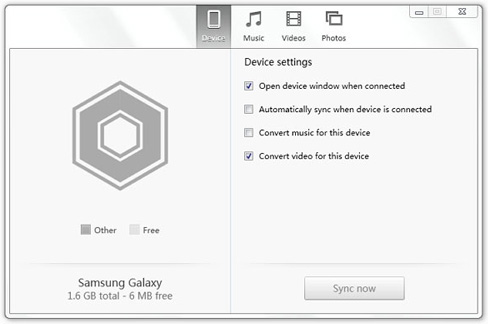
サムスンのファイル、テキストメッセージ、通話履歴を管理する以外に、 AirDroid は電話をリモートで制御することもできます。最初は、Webブラウザが必要です。データ転送の前に、USBコードを介してSamsungをMacに接続する必要はありません(SamsungはBluetooth経由で接続することもできます)。
AirDroidデスクトップは、インターネット経由でAndroidやアップルデバイスにアクセスするのに役立ちます。これは、AppleのAirdropがどのように機能するかに似ています。たとえば、Samsungに触れることなくファイル、テキスト、返信メッセージを転送したり、Macでモバイルゲームをプレイしたり、Samsungのカメラをリモートコントロールしたりすることもできます。
さまざまなブランドのデバイスをお持ちの場合は、いつでもクロスプラットフォームサービスを楽しむことができます。AirDropを介したMacとiPhoneの同期と比較して、PCとAndroidがこのツールを使用して接続して管理するのに時間がかかります。それでも、使いやすくてとても便利です。
長所: さまざまなデバイスやOSと互換性があり、Samsungカメラをスパイカメラに変えます。
短所: リモート接続はプレミアムアカウント用であり、セキュリティが侵害されているインターネット接続に完全に依存しています。

MobiEditは、サムスンとPCの間でケーブルテレビ、赤外線またはBluetoothを介して接続することができ、その後、コンピュータ上のサムスンのコンテンツを表示し、全文検索を実行し、番号をダイヤルし、SMSを送信し、データをバックアップします。すべての情報をアップロードして、連絡先をすばやく検索および編集すると便利です。
電話ドライバーとインストール可能なアプリケーションを備えた独自のオープンアーキテクチャを備えており、着信音、写真、MP3、テーマ、Javaアプリなど、Samsungに保存されているマルチメディアファイルを管理します。そのエディタを使用すると、PCで直接すばやく検索してダイヤルできます。さらに、データが失われた場合に備えて、ハードディスク上の短いメッセージを並べ替え、読み取り、アーカイブしたり、PCでチェス、バックギャモン、その他のゲームをプレイしたりすることもできます。
長所: SMSは、電子メールメッセージを介して同期的に表示し、PCに返信することができます。
短所: 使用する前に、Mobileditアカウントを申請する必要があります。試用期間が終了したら、アカウントをアップグレードする必要があります。
この箇所を詳しく読むと、PC用のSamsungデバイスマネージャーの説明には何か違うものがあることがわかります。 Coolmuster Android Assistantの紹介では、その長所(短所ではない)と利用案内のみを紹介し、他のツールの長所・短所の両方を内容に絡ませている。なぜ私はそれをするのですか?実際、7つのプログラムを比較した結果、最初のプログラムには優位性が多すぎて欠陥がほとんどないことがわかりましたが、他のSamsungモバイルマネージャーアプリにはいくつかの欠点があります。
この投稿を精査すると、ベースを見つけることができます。結局のところ、 Samsungデバイスマネージャ の機能は部分的にしか話されていません。それについてもっと特徴を探したいですか?今すぐこのSamsungデバイスマネージャをダウンロードしてください。
関連記事:
バックアップのためにサムスンからMacに写真を転送する方法は?4年の2023つの方法





